


Win10是一个广泛使用的操作系统,但在一些情况下,您可能不希望自动升级到Windows 11。可能是因为您喜欢当前的系统稳定性,或者因为某些应用程序在新系统上可能不兼容。如果您想知道如何取消Win10的自动升级以避免升级到Win11,本文将为您提供一些简单的方法和建议。通过了解如何使用Windows更新设置、禁用升级助手或编辑注册表,您可以保留Windows 10并控制操作系统的升级过程。
win10取消自动更新Win11的方法:
1、同时按下键盘上的"Win" + "R"键,然后在运行框中输入"gpedit.msc"命令,点击确定。
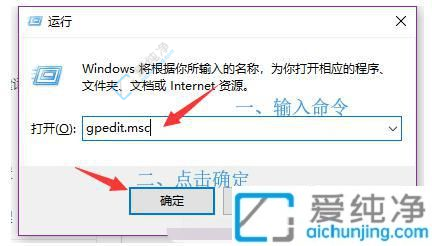
2、在打开的本地组策略编辑器中,依次找到 "管理模板" → "Windows 组件" → "Windows 更新" → "配置自动更新",然后双击打开配置自动更新。
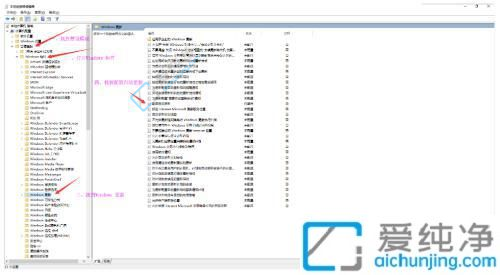
3、在弹出的配置自动更新窗口中,将"未配置"选项改为"已禁用",最后点击确定。
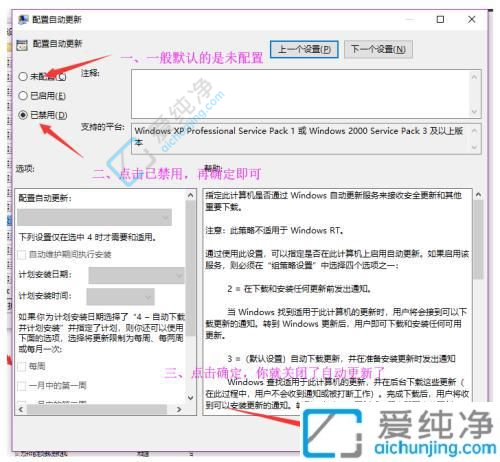
以上就是如何取消Win10的自动更新以避免升级到Windows 11。无论是使用Windows更新设置、禁用升级助手还是编辑注册表,这些方法都可以帮助您保留当前的Windows 10系统,并控制系统的升级过程。请注意,在做出更改时,请谨慎考虑,并确保您理解可能带来的风险和后果。
| 留言与评论(共有 条评论) |